Apple Vision Pro, thiết bị thực tế ảo tăng cường mới nhất của Apple, hứa hẹn mang đến trải nghiệm giải trí tuyệt vời khi di chuyển, đặc biệt là trên máy bay. Tính năng Travel Mode được thiết kế riêng cho việc sử dụng trên máy bay, giúp tối ưu trải nghiệm người dùng trong môi trường đặc thù này. Bài viết này sẽ hướng dẫn bạn cách bật/tắt chế độ Travel Mode trên Vision Pro và những lưu ý quan trọng khi sử dụng.
Contents
Mục lục:
- Travel Mode trên Vision Pro là gì?
- Cách bật chế độ Travel Mode trên Vision Pro
- Cách tắt chế độ Travel Mode trên Vision Pro
- Những lưu ý khi sử dụng Travel Mode trên Vision Pro
- Câu hỏi thường gặp về Travel Mode trên Vision Pro
Travel Mode trên Vision Pro là gì?
Theo Apple, Travel Mode được thiết kế dành riêng cho hành khách sử dụng trên máy bay. Chế độ này cho phép Vision Pro tự động thích ứng với chuyển động và môi trường đặc thù của một chuyến bay thương mại. Nhờ hệ thống cảm biến tiên tiến, Vision Pro có thể nhận biết bạn đang ở trên máy bay và tự động kích hoạt Travel Mode. Nói một cách đơn giản, Travel Mode giúp mang lại trải nghiệm tốt nhất khi bạn ngồi yên một chỗ trên máy bay. Apple cũng khuyến cáo không nên bật Travel Mode khi không ở trên máy bay.
Khi Travel Mode được kích hoạt, một số tính năng của Vision Pro sẽ bị vô hiệu hóa, bao gồm:
- Điều khiển bằng con trỏ: Bạn sẽ không thể sử dụng đầu của mình làm con trỏ để điều khiển giao diện.
- Tính năng Persona: Tính năng tạo hình đại diện cá nhân sẽ không khả dụng.
- Thiết lập Vision Pro: Bạn sẽ không thể thiết lập Vision Pro khi đang ở trên máy bay.
Cách bật chế độ Travel Mode trên Vision Pro
Để bật chế độ Travel Mode, hãy làm theo các bước sau:
-
Nhìn lên trên để hiển thị nút mũi tên xuống.
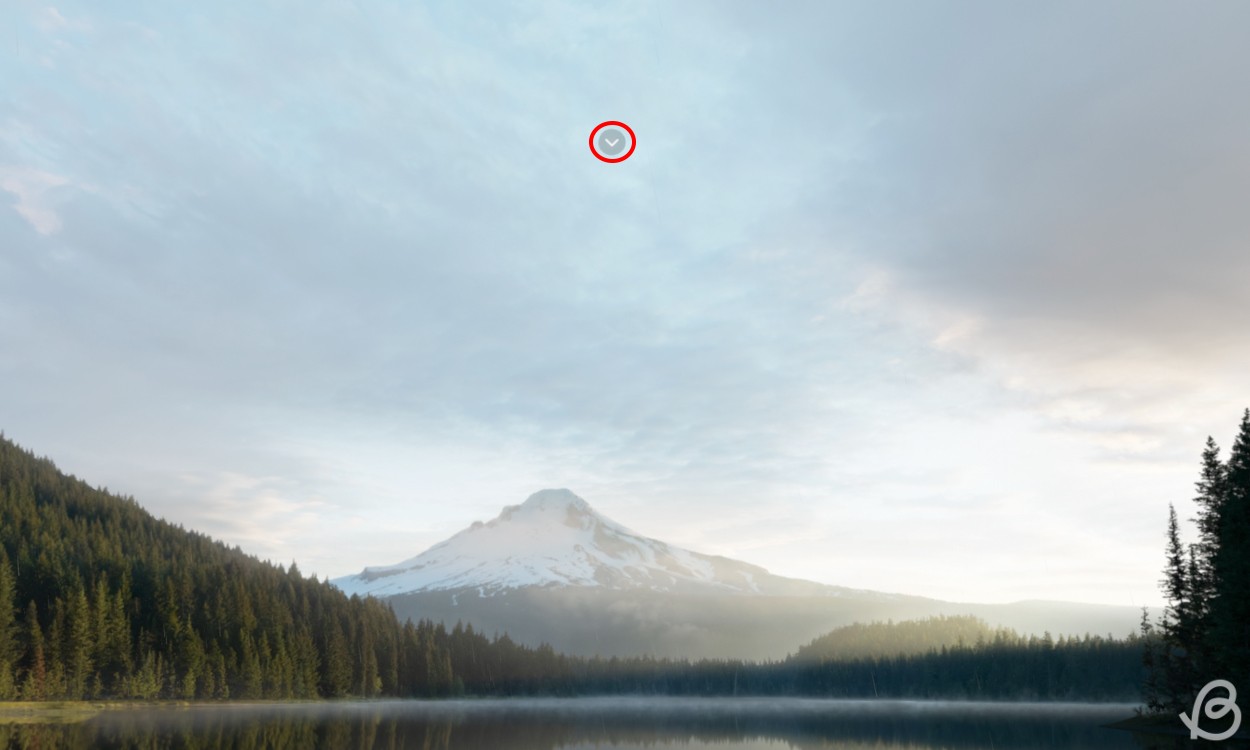 Nút mũi tên xuống trên Vision Pro
Nút mũi tên xuống trên Vision Pro -
Nhìn vào biểu tượng Trung tâm điều khiển (Control Center) và sử dụng cử chỉ chụm hai ngón tay để chọn.
-
Tại đây, bạn sẽ thấy biểu tượng Travel Mode, có hình dạng giống như khung viền của Vision Pro. Chọn biểu tượng này.
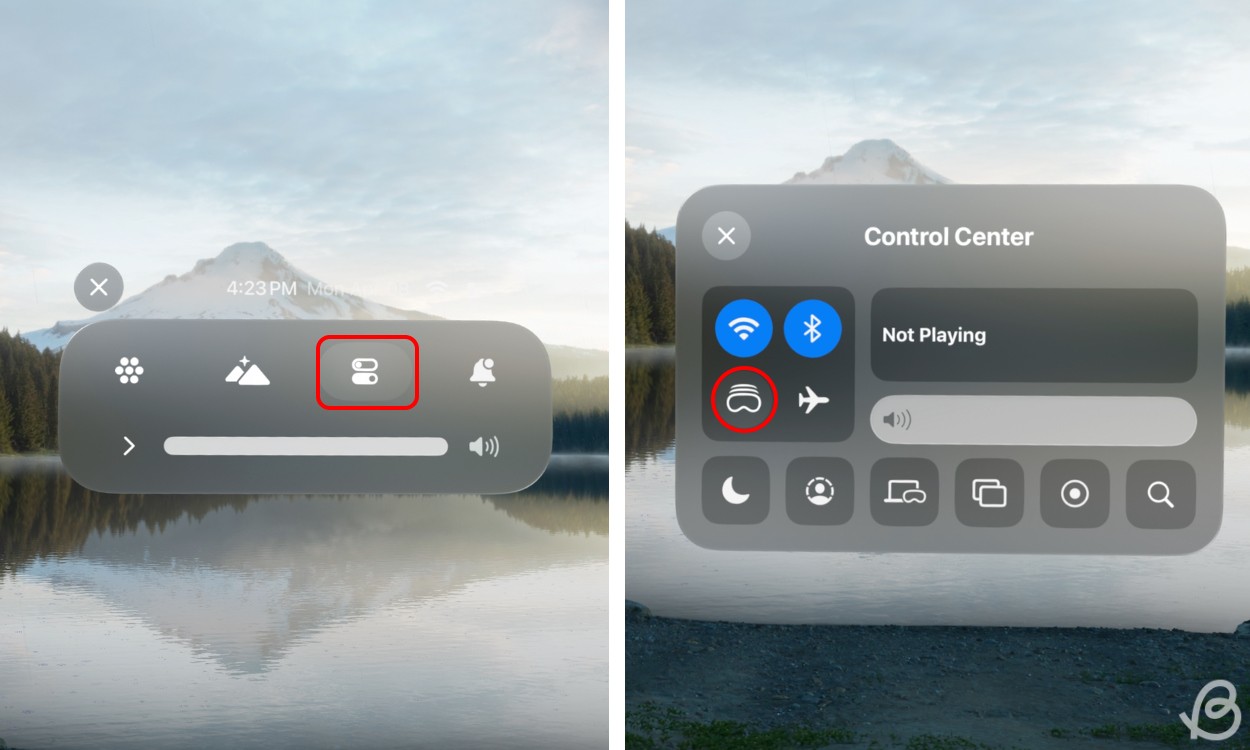 Truy cập Travel Mode trên Vision Pro
Truy cập Travel Mode trên Vision Pro -
Trong cửa sổ xác nhận bật lên, chọn Bật Travel Mode (Turn On Travel Mode).
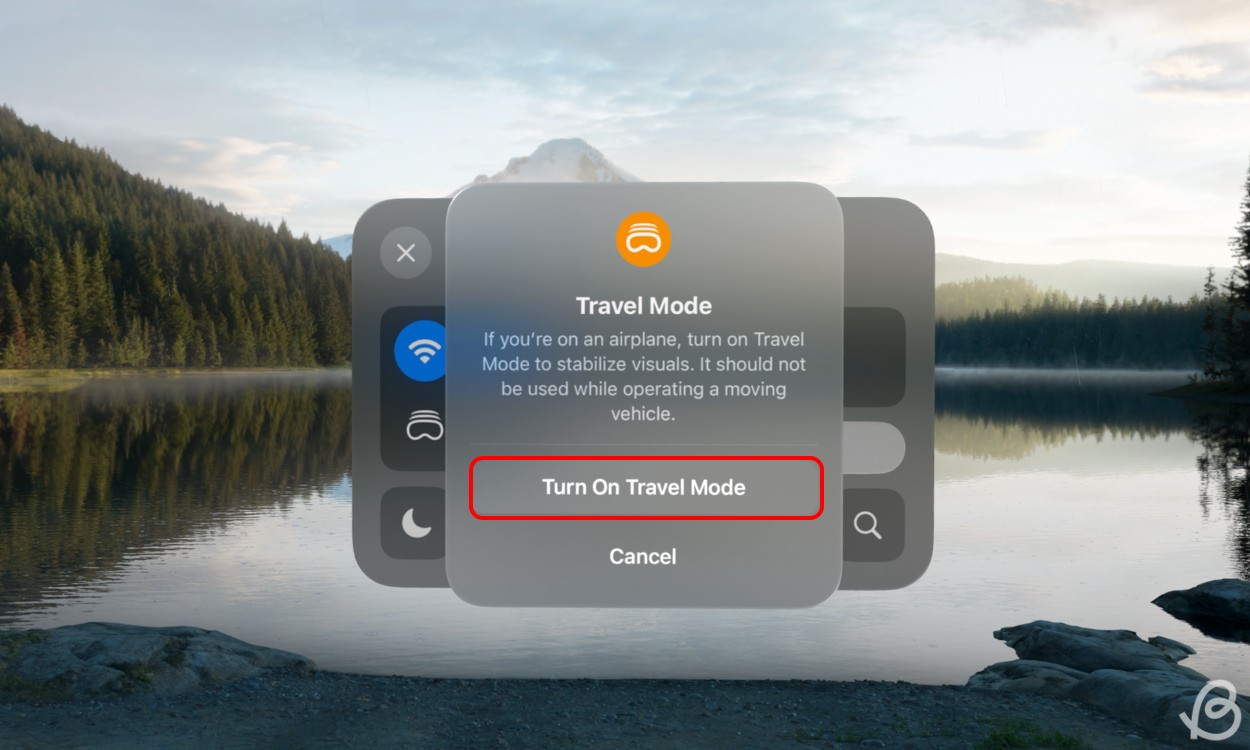 Cửa sổ xác nhận bật Travel Mode
Cửa sổ xác nhận bật Travel Mode
Cách tắt chế độ Travel Mode trên Vision Pro
Bạn có thể tắt Travel Mode bằng cách thực hiện lại các bước trên hoặc gọi menu mũi tên xuống và chọn Tắt -> Tắt Travel Mode (Turn Off -> Turn Off Travel Mode). Ngoài ra, Travel Mode cũng sẽ tự động tắt khi bạn khởi động lại Vision Pro.
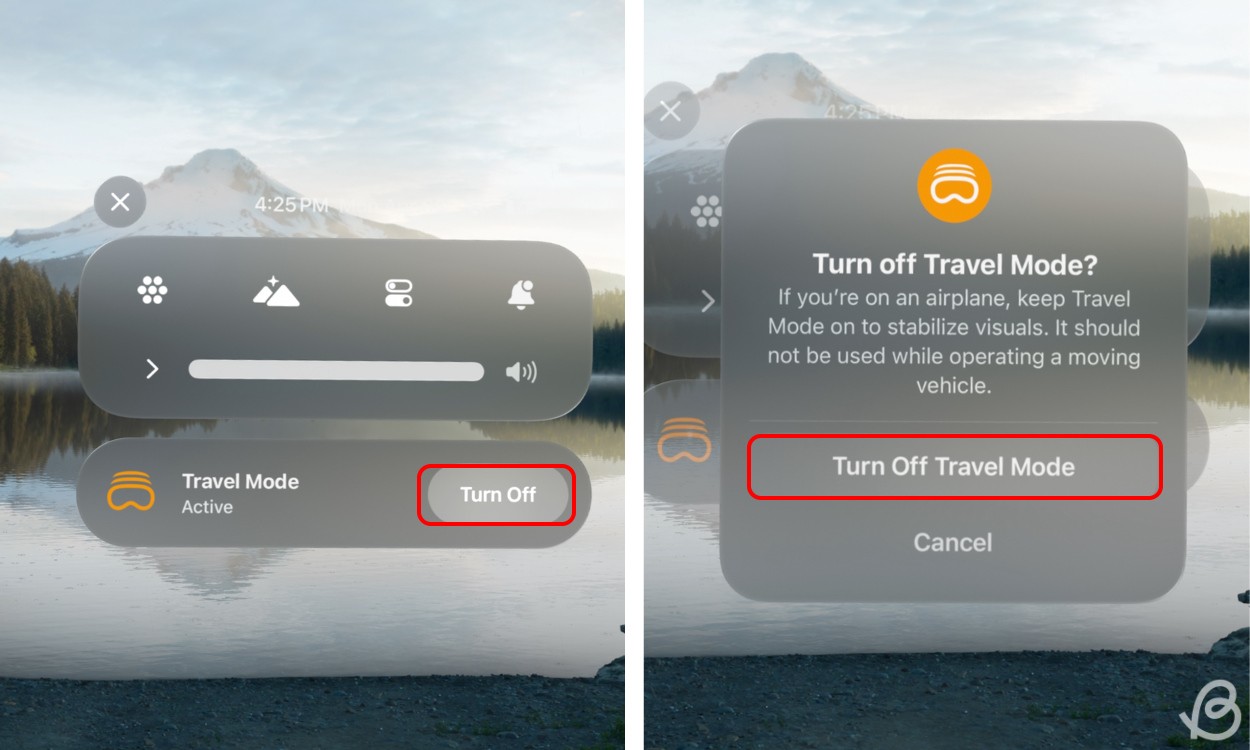 Tắt Travel Mode trên Vision Pro
Tắt Travel Mode trên Vision Pro
1. Travel Mode có ảnh hưởng đến chất lượng xem phim không?
Không, Travel Mode không ảnh hưởng đến chất lượng hình ảnh hay âm thanh khi xem phim trên Vision Pro.
2. Tôi có thể sử dụng các ứng dụng khác khi bật Travel Mode không?
Có, bạn vẫn có thể sử dụng hầu hết các ứng dụng khác trên Vision Pro khi bật Travel Mode, trừ một số tính năng bị hạn chế như đã đề cập ở trên.
3. Travel Mode có tiêu tốn nhiều pin hơn không?
Không, Travel Mode không làm tăng mức tiêu thụ pin của Vision Pro.
4. Làm thế nào để biết Travel Mode đã được bật hay chưa?
Bạn sẽ thấy một biểu tượng máy bay nhỏ ở góc màn hình khi Travel Mode được bật.
5. Tôi có cần phải bật Travel Mode thủ công không?
Không, Vision Pro sẽ tự động bật Travel Mode khi phát hiện bạn đang ở trên máy bay.
6. Nếu tôi quên tắt Travel Mode sau khi xuống máy bay thì sao?
Không sao cả, Travel Mode sẽ tự động tắt khi bạn khởi động lại Vision Pro hoặc có thể tắt thủ công bất cứ lúc nào.
7. Travel Mode có hỗ trợ trên tất cả các hãng hàng không không?
Travel Mode được thiết kế để hoạt động trên tất cả các chuyến bay thương mại.
Những lưu ý khi sử dụng Travel Mode trên Vision Pro
Apple khuyến nghị một số điểm cần lưu ý khi sử dụng Vision Pro với Travel Mode được bật:
- Cẩn thận với môi trường xung quanh: Một số tính năng giúp bạn nhận biết môi trường xung quanh sẽ bị vô hiệu hóa trong Travel Mode.
- Tháo Vision Pro trong các giai đoạn cất cánh, hạ cánh và khi gặp turbulance: Việc này đảm bảo an toàn cho bạn và tránh làm hỏng thiết bị.
- Không nhìn ra ngoài cửa sổ máy bay khi đang đeo Vision Pro: Điều này có thể ảnh hưởng đến khả năng theo dõi môi trường của thiết bị.
- Tắt Travel Mode khi bạn đứng dậy.
